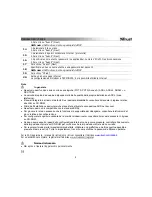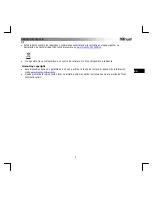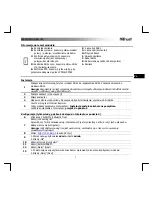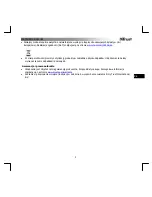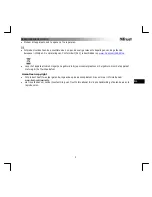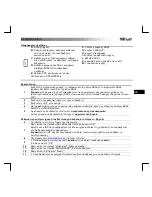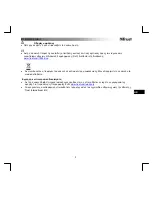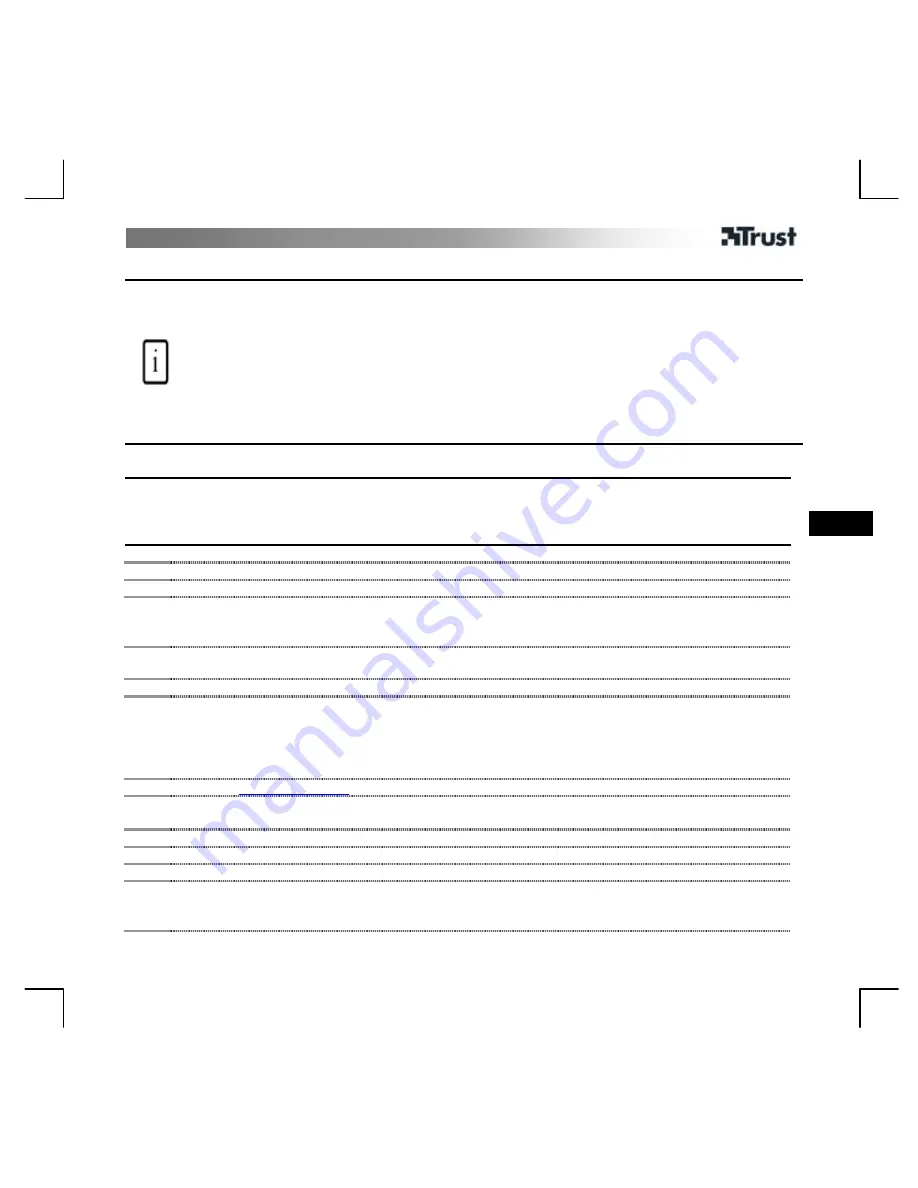
MANUAL DO UTILIZADOR
1
PT
Informações sobre o produto
A: Indicador de corrente eléctrica
B: Indicador do sistema: fixo = modem pronto
/ a piscar = modem em arranque
C: Indicador de actividade da rede: fixo = PC
ligado / a piscar =
transferência de dados
D: Indicador de sincronização ADSL: Fixo =
ADSL OK / a piscar = a ligar
E: indicador PPP; acende apenas quando ligado
através de PPPoA/PPPoE
F: Ligação a linha ADSL
G: ligação LAN (PC)
H: Botão Reset
I: Ligação do adaptador de corrente
J: cabo ADSL
K: cabo de rede (Cabo para PC)
L: Transformador de corrente
Instalação
1
Ligue a linha do telefone, o telefone e o modem ADSL à caixa de separador ADSL. Ligue o PC ao
modem ADSL.
Nota: O separador não está incluído. Para os detalhes exactos sobre como instalar a linha ADSL
informe-se junto do fornecedor de serviços Internet
2
Ligue o transformador (L) à ligação (I)
3
Ligue o PC à corrente
4
O modem fica ligado à corrente. Os indicadores de corrente, sistema, LAN e ADSL acendem
5
Abra o Internet Explorer
Se a aceder à Internet então: instalação terminada e pronta a utilizar
Se não aceder à Internet então: vá para 6
Configuração (apenas quando não acede à Internet no passo 4)
6
Coloque o CD-ROM de manual Trust
7
Clique em ’ISP setting list’ (lista de configuração de ISP)
Certifique-se de que o seu ISP está na lista e use as definições mais à frente no processo de
configuração
Nota: Se o seu fornecedor não estiver na lista, contacte o seu fornecedor para pedir as definições
correctas
8
Escreva:
http://192.168.1.1
[prima Enter]
9
1. Digite o nome de utilizador admin e a palavra-passe admin
2. Clique em 'OK'
10
Clique em ‘Quick start’ (início rápido).
11
Clique em ‘RUN WIZARD’ (executar assistente).
12
Clique em “Seguinte” (Next).
13
1. Especifique novo nome de utilizador e palavra-passe para entrar no menu de configuração do
modem
2. Clique em “Seguinte” (Next).
Содержание MD-4050
Страница 2: ...USER S MANUAL J K A B C D E L F G H I 1 Phone Line J K ...
Страница 3: ...USER S MANUAL 2 3 4 ...
Страница 4: ...USER S MANUAL 5 6 7 6 FINISH ...
Страница 5: ...USER S MANUAL 8 9 1 2x admin 10 11 12 13 2 2 1 ...
Страница 6: ...USER S MANUAL 14 15 16 17 1 2 2 1 1 2 ...
Страница 7: ...USER S MANUAL 18 2 1 19 20 FINISH ...